Слайд 2Назначение ППП MS Office
Как следует из самого названия, пакет программ Microsoft Office

предназначен для автоматизации делопроизводства. Делопроизводство — это некоторая обработка информации. Cпецифика делопроизводства состоит в том, что информация имеет всегда вполне определенный вид: это либо тексты, либо наборы числовых данных, чаще всего организованные в таблицы, либо графические образы, относящиеся к классу деловой графики, либо формализованные бланки, или просто формы.
Обработка деловой информации носит, в основном, рутинный характер. Сюда можно отнести хранение и поиск сохраненной информации, ее изменение (редактирование), копирование и пересылку.
Слайд 3Но в Microsoft Office нет программ бухгалтерского учета, управления кадрами и т. д.

Почему же тогда мы говорим, что это пакет программ для автоматизации делопроизводства? Потому, что это пакет программ именно для автоматизации делопроизводства, а не для автоматического выполнения определенных функций делопроизводства (бухгалтерский учет, управление кадрами и т.д.).
Microsoft Office — это инструмент для решения задач автоматизации определенных функций самим пользователем. Разработчики Microsoft Office вычленили те базовые информационные структуры, которые лежат в основе любого делопроизводства, и создали универсальные надежные средства для работы с ними. Именно эти универсальные средства и вошли в состав Microsoft Office в качестве основных компонентов.
Слайд 4Состав MS Office
MS Office – единый программный комплекс, состоящий из набора основных
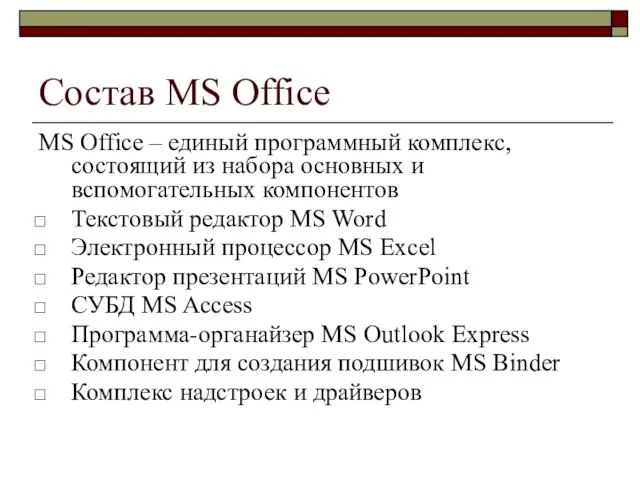
и вспомогательных компонентов
Текстовый редактор MS Word
Электронный процессор MS Excel
Редактор презентаций MS PowerPoint
СУБД MS Access
Программа-органайзер MS Outlook Express
Компонент для создания подшивок MS Binder
Комплекс надстроек и драйверов
Слайд 5Текстовый редактор
MS Word
Microsoft Word - универсальный текстовый редактор, предназначенный для создания и
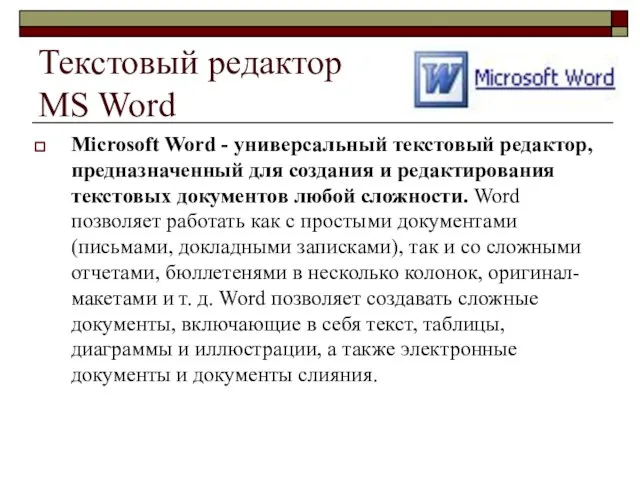
редактирования текстовых документов любой сложности. Word позволяет работать как с простыми документами (письмами, докладными записками), так и со сложными отчетами, бюллетенями в несколько колонок, оригинал-макетами и т. д. Word позволяет создавать сложные документы, включающие в себя текст, таблицы, диаграммы и иллюстрации, а также электронные документы и документы слияния.
Слайд 6Электронный процессор
MS Excel
Microsoft Excel - табличный процессор (электронная таблица), предназначенный для
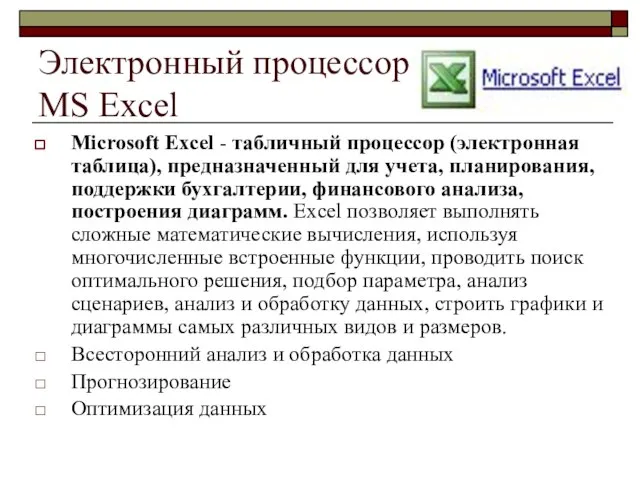
учета, планирования, поддержки бухгалтерии, финансового анализа, построения диаграмм. Excel позволяет выполнять сложные математические вычисления, используя многочисленные встроенные функции, проводить поиск оптимального решения, подбор параметра, анализ сценариев, анализ и обработку данных, строить графики и диаграммы самых различных видов и размеров.
Всесторонний анализ и обработка данных
Прогнозирование
Оптимизация данных
Слайд 7Редактор презентаций
MS PowerPoint
Microsoft PowerPoint - программа презентационной графики, разработанная для создания анимированных
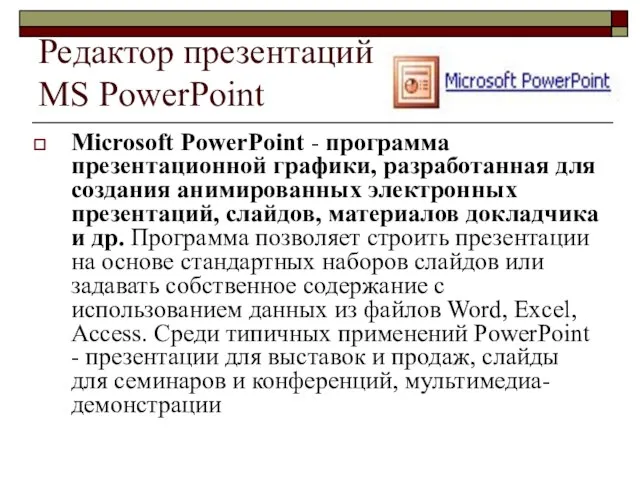
электронных презентаций, слайдов, материалов докладчика и др. Программа позволяет строить презентации на основе стандартных наборов слайдов или задавать собственное содержание с использованием данных из файлов Word, Excel, Access. Среди типичных применений PowerPoint - презентации для выставок и продаж, слайды для семинаров и конференций, мультимедиа-демонстрации
Слайд 8СУБД MS Access
Microsoft Access - система управления базами данных, предназначенная для хранения
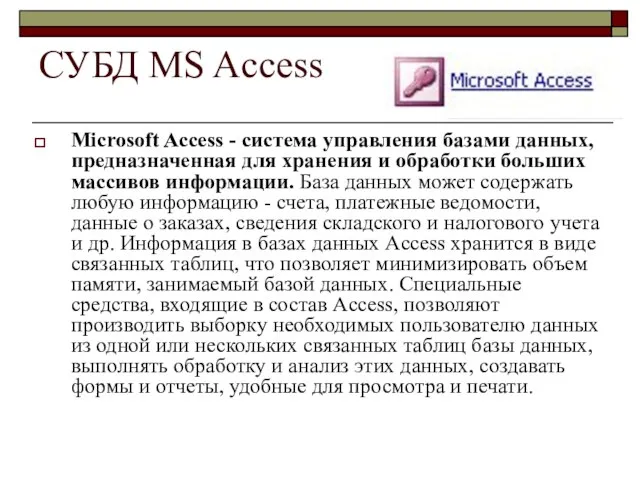
и обработки больших массивов информации. База данных может содержать любую информацию - счета, платежные ведомости, данные о заказах, сведения складского и налогового учета и др. Информация в базах данных Access хранится в виде связанных таблиц, что позволяет минимизировать объем памяти, занимаемый базой данных. Специальные средства, входящие в состав Access, позволяют производить выборку необходимых пользователю данных из одной или нескольких связанных таблиц базы данных, выполнять обработку и анализ этих данных, создавать формы и отчеты, удобные для просмотра и печати.
Слайд 9Программа-органайзер
MS Outlook Express
Microsoft Outlook Express - информационная система управления персональной информацией, содержащая
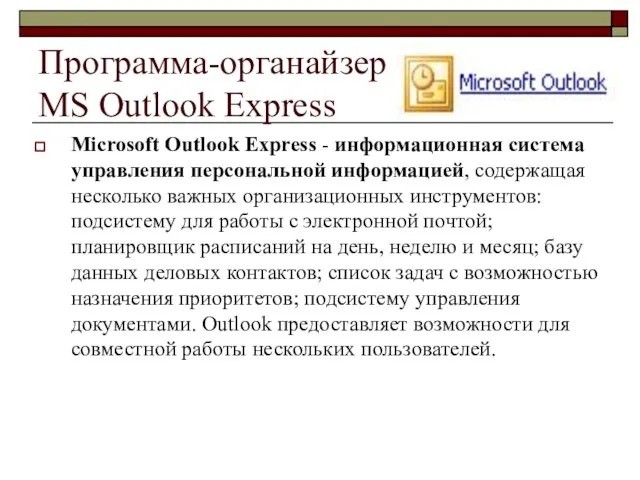
несколько важных организационных инструментов: подсистему для работы с электронной почтой; планировщик расписаний на день, неделю и месяц; базу данных деловых контактов; список задач с возможностью назначения приоритетов; подсистему управления документами. Outlook предоставляет возможности для совместной работы нескольких пользователей.
Слайд 10Компонент для создания подшивок MS Binder
Хранение в одном файле:
Web-страниц
Документов Word
Электронных таблиц Excel
Презентации
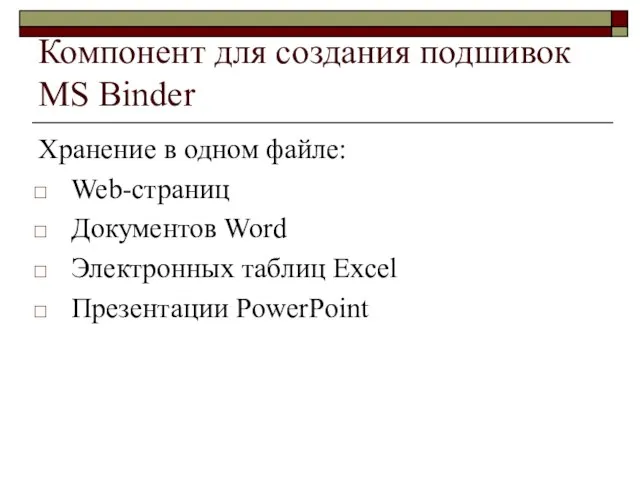
PowerPoint
Слайд 11Комплекс надстроек и драйверов
Обеспечивает:
обмен информацией между компонентами пакета (возможность сохранить информацию в
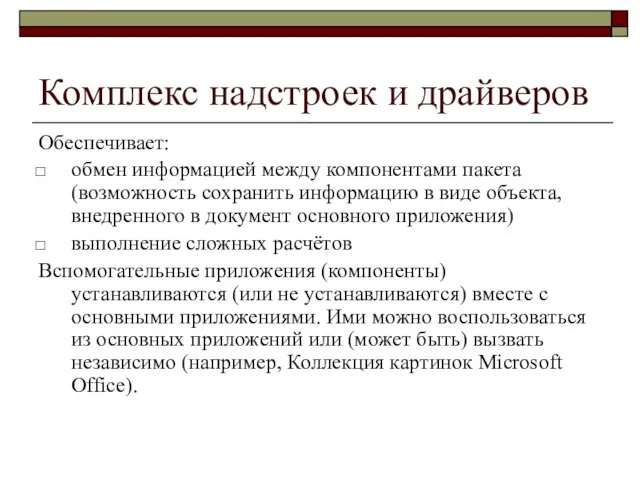
виде объекта, внедренного в документ основного приложения)
выполнение сложных расчётов
Вспомогательные приложения (компоненты) устанавливаются (или не устанавливаются) вместе с основными приложениями. Ими можно воспользоваться из основных приложений или (может быть) вызвать независимо (например, Коллекция картинок Microsoft Office).
Слайд 12Запуск приложений Microsoft Office
Любое из приложений (прикладных программ), входящих в состав
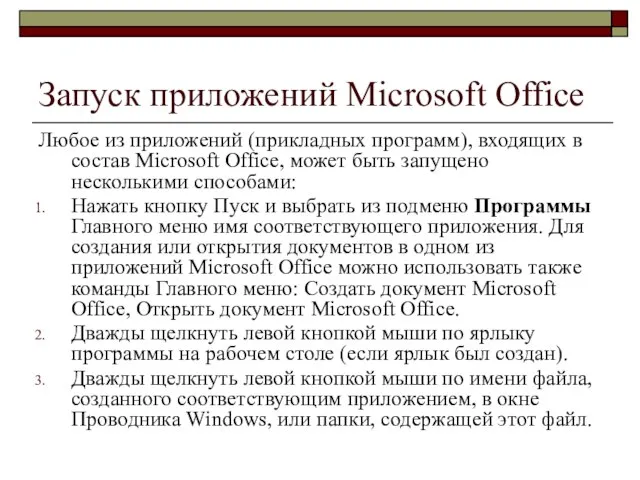
Microsoft Office, может быть запущено несколькими способами:
Нажать кнопку Пуск и выбрать из подменю Программы Главного меню имя соответствующего приложения. Для создания или открытия документов в одном из приложений Microsoft Office можно использовать также команды Главного меню: Создать документ Microsoft Office, Открыть документ Microsoft Office.
Дважды щелкнуть левой кнопкой мыши по ярлыку программы на рабочем столе (если ярлык был создан).
Дважды щелкнуть левой кнопкой мыши по имени файла, созданного соответствующим приложением, в окне Проводника Windows, или папки, содержащей этот файл.
Слайд 13Документы Microsoft Office
Документ - это общее название для единиц информации, обрабатываемых
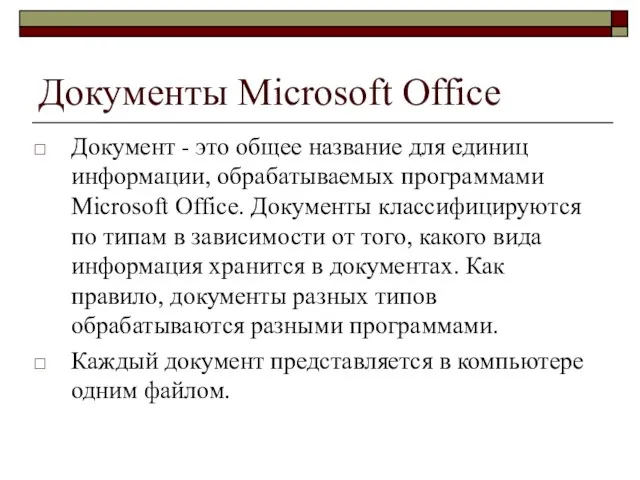
программами Microsoft Office. Документы классифицируются по типам в зависимости от того, какого вида информация хранится в документах. Как правило, документы разных типов обрабатываются разными программами.
Каждый документ представляется в компьютере одним файлом.
Слайд 14Основные типы документов Microsoft Office
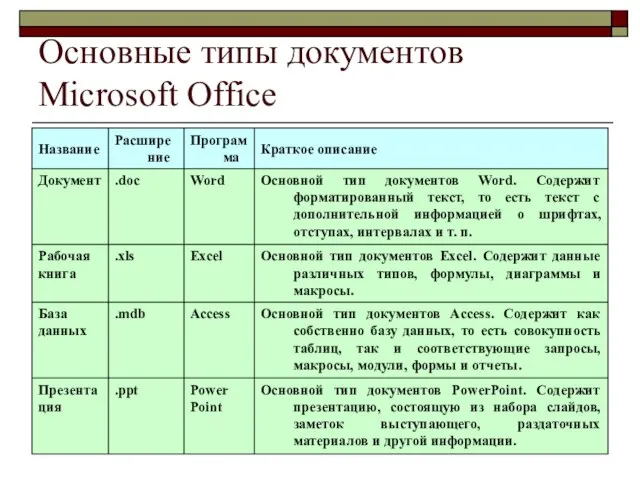
Слайд 15Интерфейс Microsoft Office
Одним из главных достоинств пакета Microsoft Office является последовательное

использование графического интерфейса пользователя (GUI — Graphical User Interface) фирмы Microsoft. Интерфейс — это набор правил, определяющих взаимодействие нескольких устройств. В данном случае подразумеваются два устройства: пользователь (человек) и Microsoft Office (программа). Рабочими органами первого устройства являются (при работе с Microsoft Office) глаза и руки, в особенности пальцы. Наша задача состоит в том, чтобы описать органы управления второго устройства - программы.
В настоящее время в графическом интерфейсе используются многочисленные и разнообразные элементы управления. Как правило, отдельные элементы группируются в более крупные конструкции.
В Microsoft Office широко применяются три типа интерфейсных конструкций: окна, панели инструментов, меню.
Слайд 16Окна
Окна бывают четырех типов: окно приложения, окно документа, диалоговое окно и форма.
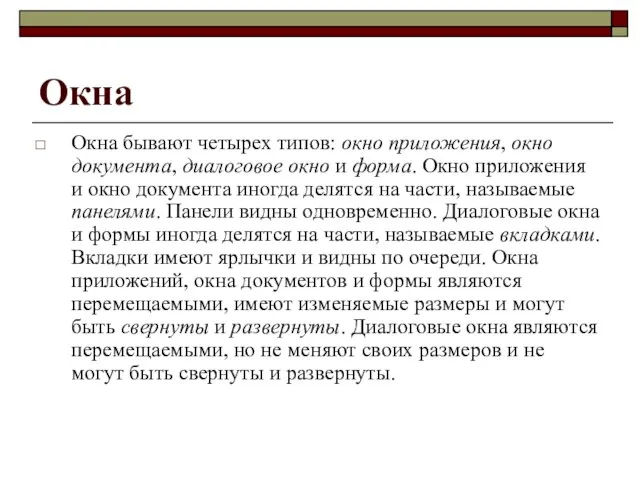
Окно приложения и окно документа иногда делятся на части, называемые панелями. Панели видны одновременно. Диалоговые окна и формы иногда делятся на части, называемые вкладками. Вкладки имеют ярлычки и видны по очереди. Окна приложений, окна документов и формы являются перемещаемыми, имеют изменяемые размеры и могут быть свернуты и развернуты. Диалоговые окна являются перемещаемыми, но не меняют своих размеров и не могут быть свернуты и развернуты.
Слайд 17Панели инструментов
Панели инструментов могут быть фиксированы вдоль границы окна приложения или формы

или могут плавать в отдельном окне. В этом случае панель инструментов может менять свою форму и размеры. На панели инструментов могут располагаться различные элементы управления (чаще всего это кнопки). Сходные по функциям кнопки на различных панелях инструментов различных приложений имеют одинаковый внешний вид, что упрощает освоение интерфейса Microsoft Office.
Слайд 18Меню
Меню бывают раскрывающиеся и контекстные (или всплывающие). Последние появляются, как правило, по
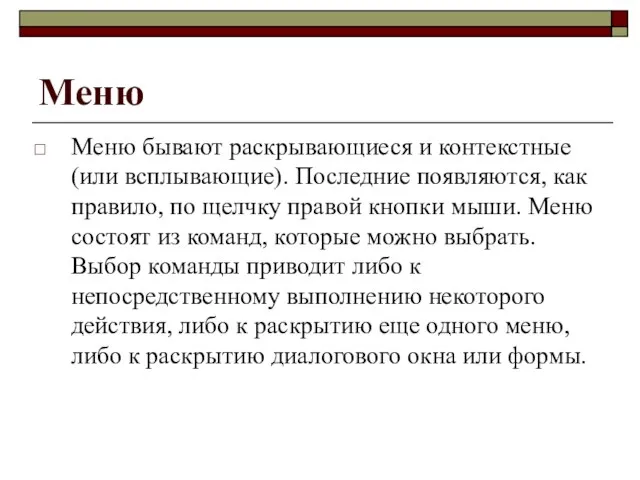
щелчку правой кнопки мыши. Меню состоят из команд, которые можно выбрать. Выбор команды приводит либо к непосредственному выполнению некоторого действия, либо к раскрытию еще одного меню, либо к раскрытию диалогового окна или формы.
Слайд 19Элементы графического интерфейса
В окнах различных типов, на панелях инструментов (а иногда и
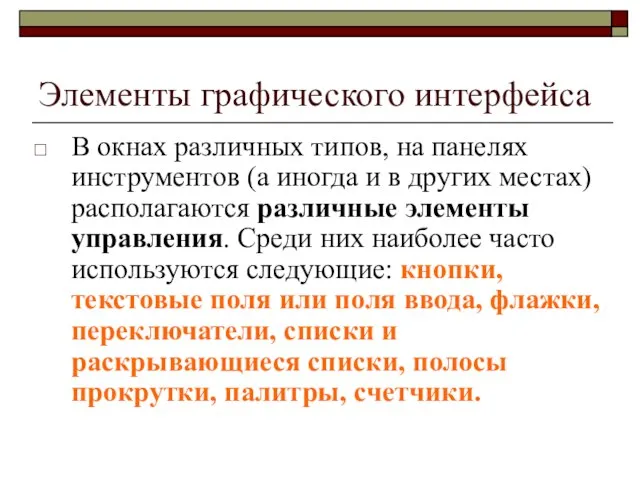
в других местах) располагаются различные элементы управления. Среди них наиболее часто используются следующие: кнопки, текстовые поля или поля ввода, флажки, переключатели, списки и раскрывающиеся списки, полосы прокрутки, палитры, счетчики.
Слайд 21К графическим элементам интерфейса также относится прием перетаскивания (drag and drop). Перетаскивание
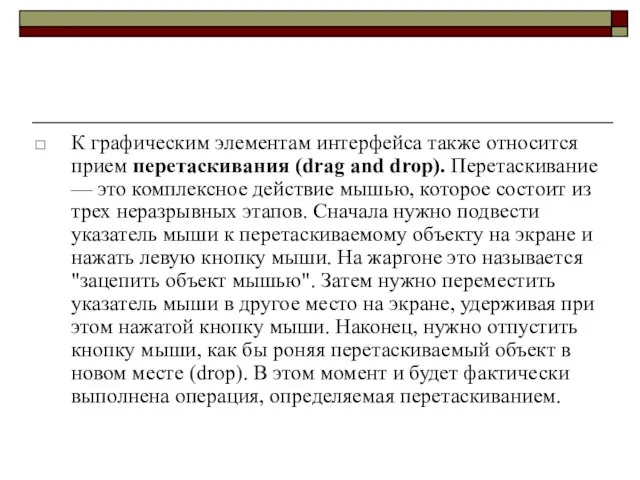
— это комплексное действие мышью, которое состоит из трех неразрывных этапов. Сначала нужно подвести указатель мыши к перетаскиваемому объекту на экране и нажать левую кнопку мыши. На жаргоне это называется "зацепить объект мышью". Затем нужно переместить указатель мыши в другое место на экране, удерживая при этом нажатой кнопку мыши. Наконец, нужно отпустить кнопку мыши, как бы роняя перетаскиваемый объект в новом месте (drop). В этом момент и будет фактически выполнена операция, определяемая перетаскиванием.


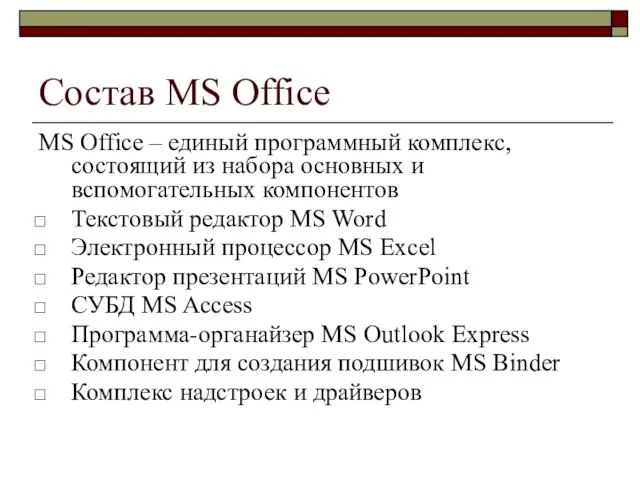
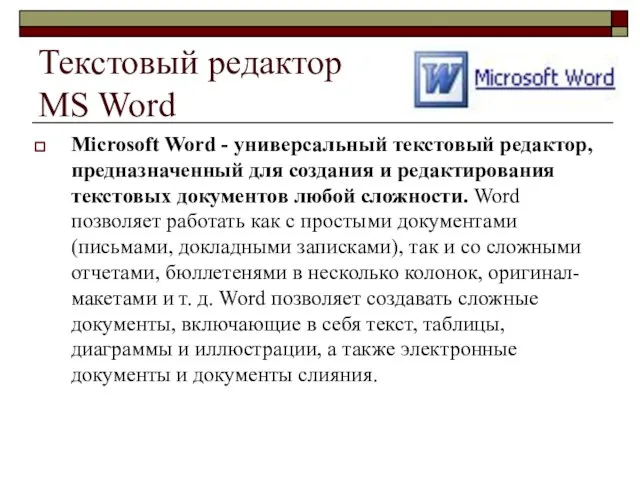
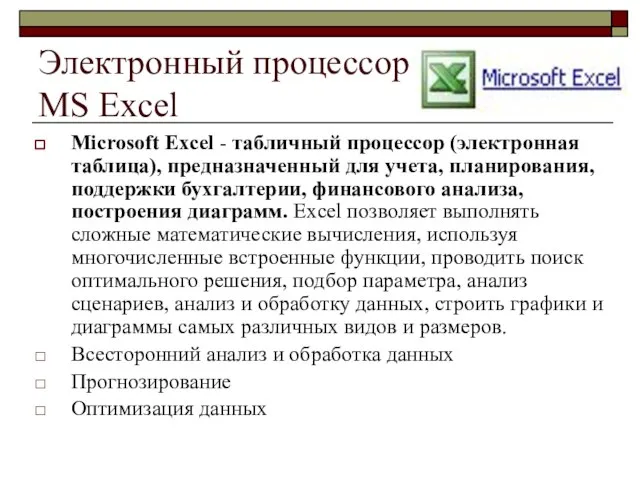
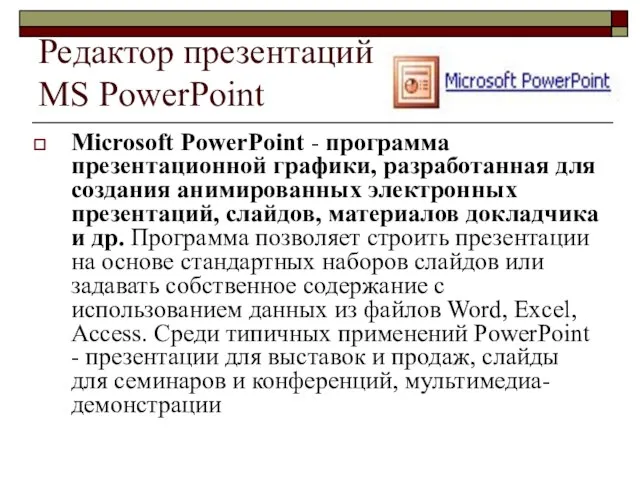
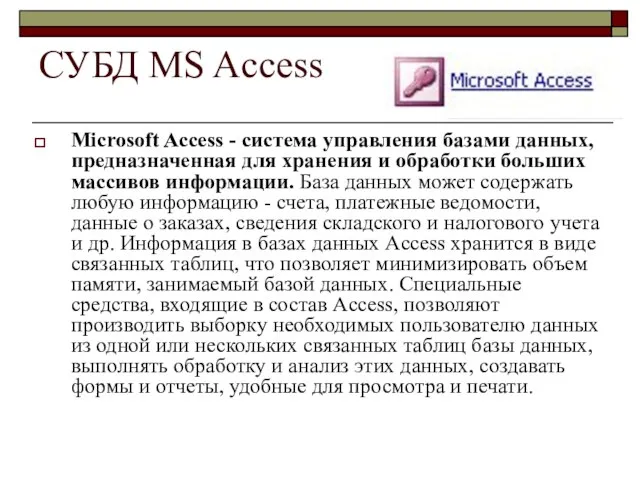
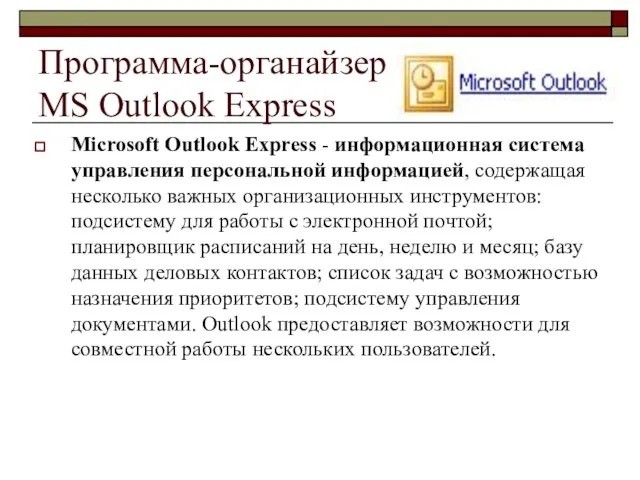
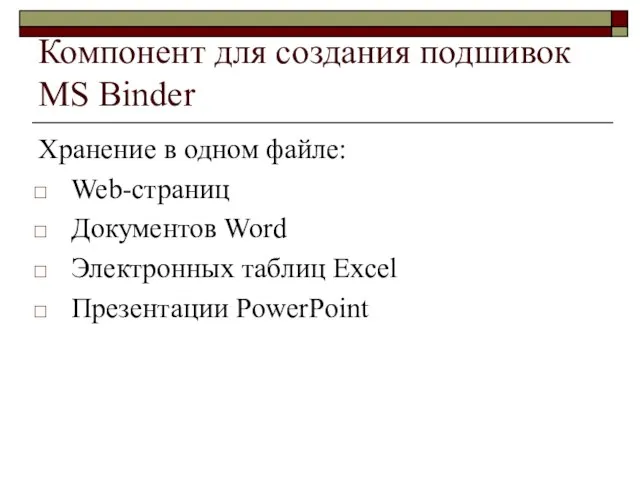
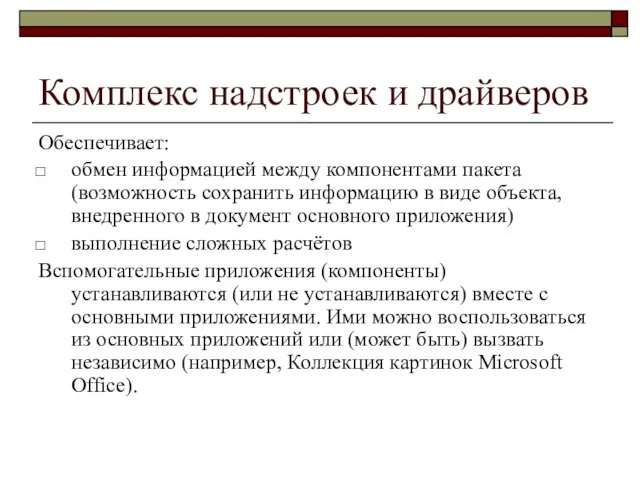
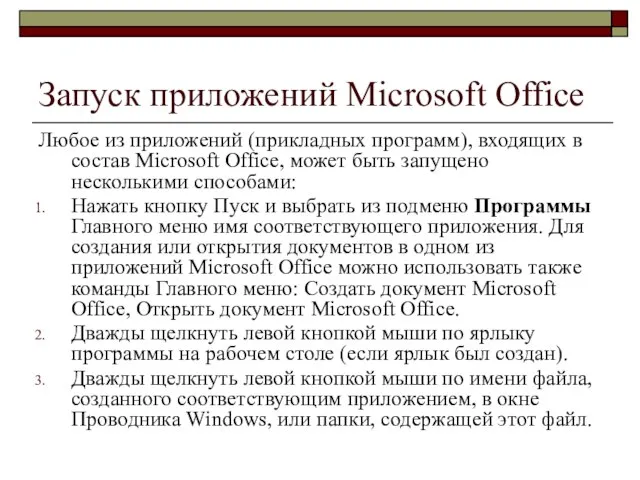
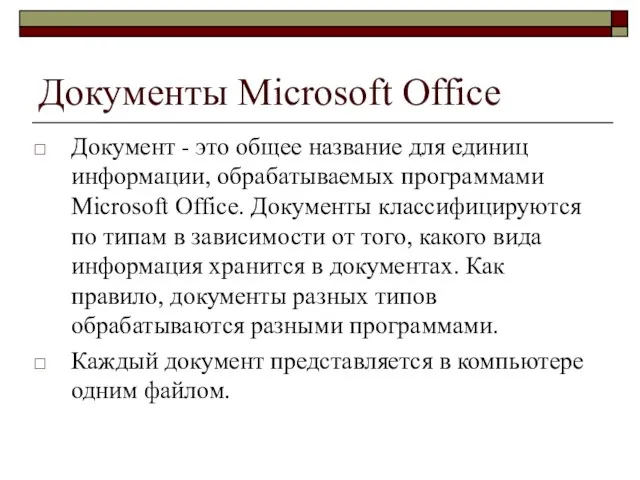
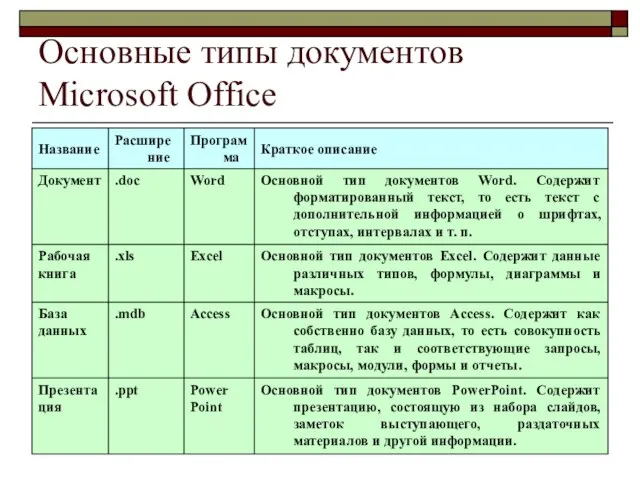

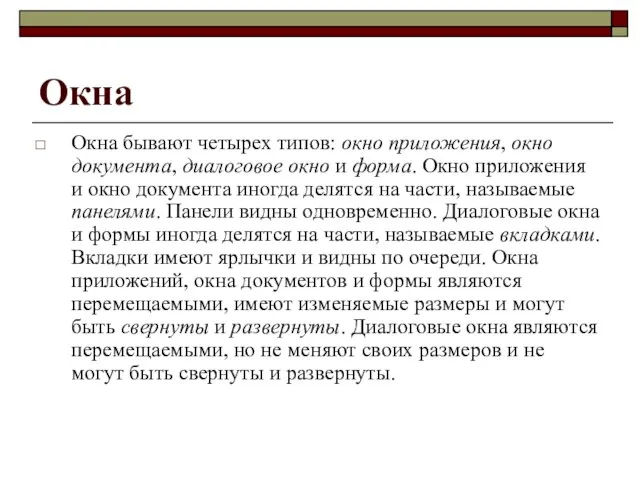

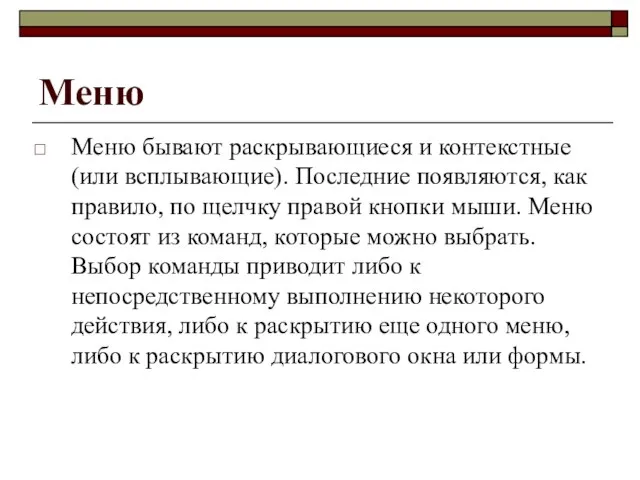
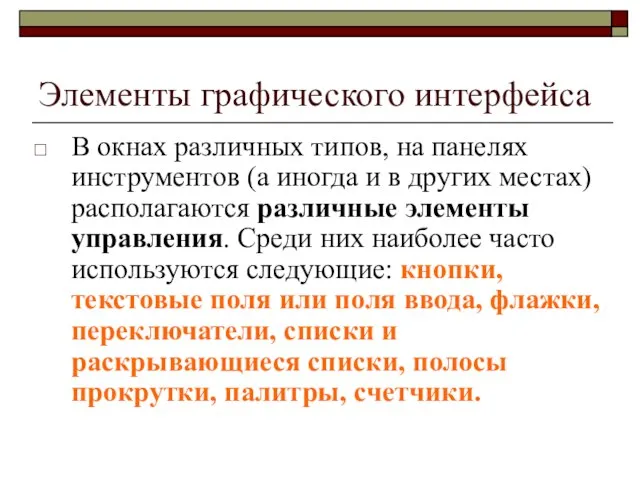
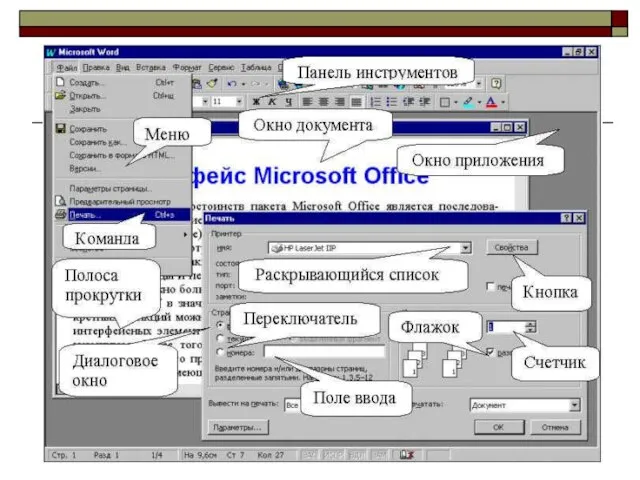
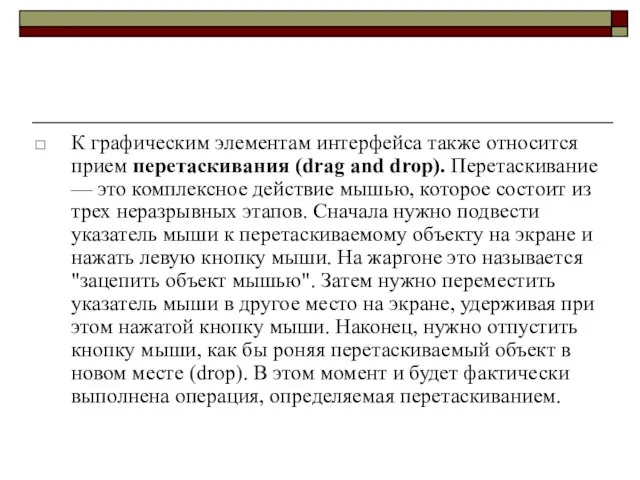
 Агния Барто. Стихи
Агния Барто. Стихи Банк Вологжанин. Характеристика
Банк Вологжанин. Характеристика С Днем села
С Днем села Виды туризма. Спортивный туризм вид активного отдыха
Виды туризма. Спортивный туризм вид активного отдыха Беларускі правапіс: традыцыі, пераемнасць і перспектывы
Беларускі правапіс: традыцыі, пераемнасць і перспектывы Толерантность как ценностная основа инклюзивного образования
Толерантность как ценностная основа инклюзивного образования Электротехника. Трансформаторы
Электротехника. Трансформаторы Небесная сфера 11 класс
Небесная сфера 11 класс Волонтер: 1000 и 1 причина БЫТЬ
Волонтер: 1000 и 1 причина БЫТЬ Seoul
Seoul Оформление договора для победителей программы Старт
Оформление договора для победителей программы Старт Концепт «Алтай»
Концепт «Алтай» Сражение
Сражение Валютное регулирование и валютный контроль
Валютное регулирование и валютный контроль Participe passé
Participe passé Шелест Петро Юхимович
Шелест Петро Юхимович Колесо и Белка: как простроить взаимоотношения
Колесо и Белка: как простроить взаимоотношения "Мама, папа, я - спортивная семья!"
"Мама, папа, я - спортивная семья!" Портфолио Дидык Варвара
Портфолио Дидык Варвара 2887b54c-b32e-4e53-ba32-3085c15f9192
2887b54c-b32e-4e53-ba32-3085c15f9192 КОМПАНИЯ «ТОМЕДА»
КОМПАНИЯ «ТОМЕДА» Грамматическая семантика
Грамматическая семантика «Опыт внедрения ONIX и EDItX в России»
«Опыт внедрения ONIX и EDItX в России» Урочище Сундуки – сибирский Стоунхендж
Урочище Сундуки – сибирский Стоунхендж Портфолио учителя математики и информатики
Портфолио учителя математики и информатики Гармонизированные Технические спецификации Стандартизация на Европейском уровне
Гармонизированные Технические спецификации Стандартизация на Европейском уровне Презентация на тему Подвиги Геракла тест
Презентация на тему Подвиги Геракла тест  бизнес проект Кузина
бизнес проект Кузина